نحوه فعالسازی حالت آفلاین از وب سایت جیمیل
فعالسازی حالت آفلاین از وب سایت جیمیل
علاوه بر دانلود و نصب برنامه جیمیل آفلاین می توانید این قابلیت را از وب سایت جیمیل یعنی همان جایی که ایمیل های خود را چک می کنید، فعال کنید. برای انجام این کار باید از جیمیل جدید استفاده کنید. ابتدا وارد حساب جیمیل خود شوید. در بالا سمت راست بر روی آیکون تنظیمات (شبیه چرخ دنده) کلیک کرده و Try The New Gmail را بزنید تا وارد جیمیل جدید شوید.
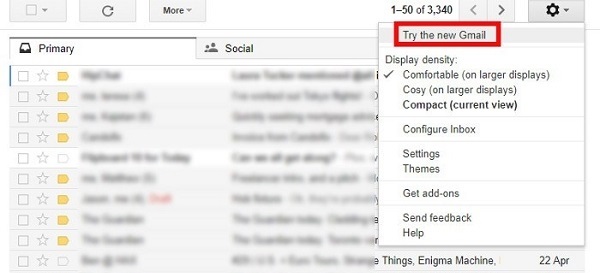
حال برای فعالسازی حالت آفلاین دوباره بر روی تنظیمات زده و Settings را انتخاب کنید. در صفحه تنظیمات باز شده از نوار بالا بر روی Offline کلیک کنید. با زدن بر روی Enable Offline Mode این بخش برای شما فعال خواهد شد و در ادامه می توانید تنظیمات مورد نیاز خود را برای این قابلیت اعمال کنید.
.jpg)
در اینجا نیز از قسمت Sync Settings می توانید انتخاب کنید که ایمیل های چند روز اخیر شما ذخیره شود و در زیر آن اگر گزینه Download Attachments را فعال کنید، فایل هایی که ضمیمه ایمیل ها شده اند نیز دانلود می شوند. سپس در بخش Security می توانید انتخاب کنید که اطلاعات ذخیره شده در کامپیوتر شما باقی بمانند (گزینه اول) یا پس از خروج شما از حساب کاربری جیمیل به طور اتوماتیک پاک شوند (گزینه دوم). این مورد می تواند برای سیستم هایی که کاملا شخصی نیستند بسیار کاربردی باشد. در نهایت برای ذخیره تنظیمات Save Changes را بزنید.
دوباره برای دسترسی به ایمیل های آفلاین وارد آدرس chrome://apps شده و از برنامه Gmail Offline استفاده کنید.
روش دسترسی به ایمیل ها به صورت آفلاین
همانطور که گفته شد برای دسترسی به برنامه جیمیل آفلاین در مرورگر کروم خود عبارت chrome://apps را در نوار آدرس وارد کرده و اینتر را بزنید سپس بر روی Gmail Offline کلیک کنید تا برنامه باز شود. همچنین می توانید آن را با موس به نوار بوکمارک کروم بکشید تا دسترسی راحت تری به آن داشته باشید.
ظاهر برنامه همانند اپ اندرویدی آن در حالت تبلت می باشد. در صفحه اصلی دو ستون مشاهده می کنید که ستون سمت چپ لیستی از ایمیل ها و ستون سمت راست محتوای ایمیل ها را نمایش می دهد. برای دسترسی به سایر فولدر ها روی آیکون سه خط در بالا سمت راست کلیک کنید. در این جا فولدر ایمیل های ارسال شده، پیش نویس ها، سطل زباله، اسپم و دسته بندی ایمیل های دریافتی بر اساس برچسب آن ها را می بینید.
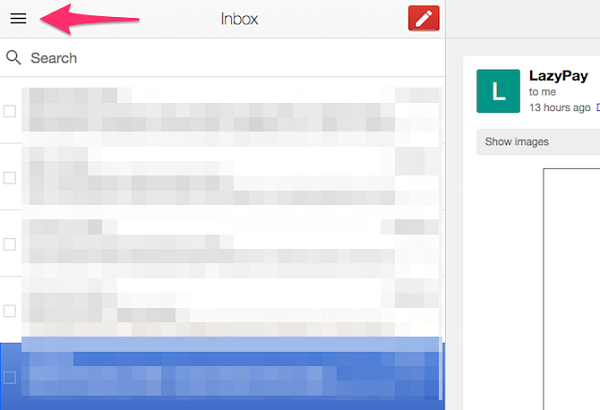
برای جستجو در میان ایمیل ها کافی است از نوار Search استفاده کنید. جیمیل آفلاین بسیاری از قابلیت های جیمیل را به همراه خود دارد و شما می توانید از تکنیک های جستجوی پیشرفته جیمیل برای به دست آوردن نتایج دقیق تر نیز استفاده کنید.
.png)
برای نوشتن ایمیل جدید از آیکون قرمز رنگ بالای صفحه استفاده کنید. پس از تکمیل ایمیل خود بر روی Send بزنید. با این کار ایمیل شما به صف ارسال خواهد رفت و به محض اتصال کامپیوتر شما به اینترنت این ایمیل ها ارسال خواهند شد.
.png)
همانطور که گفته شد پنل سمت راست محتوای ایمیل انتخابی شما را نمایش می دهد. برای ارسال مجدد یا پاسخ دادن به ایمیل، محتوای آن را تا انتها اسکرول کنید. حال می توانید برای ارسال مجدد بر روی Forward و پاسخ دادن به آن Reply را بزنید.
همچنین می توانید ایمیل مورد نظر را به آرشیو انتقال دهید و یا حذف کنید. برای انجام این کار از دکمه های Archive و Delete در بالا سمت راست صفحه استفاده کنید. برای موارد دیگر نیز می توانید بر روی فلش کلیک کنید. در این بخش امکانات متنوعی از جمله انتقال ایمیل به فولدر (Move The Email To a Folder)، برچسب زدن (Assign a Label)، بی صدا کردن (Mute)، گزارش به عنوان اسپم (Report Spam) و.. در اختیار شما قرار داده شده است.
اگر می خواهید همزمان روی گروهی از ایمیل ها کار کنید می توانید بر روی باکس های کوچکی که کنار هر ایمیل وجود دارد کلیک کنید تا نشان دار شود. حال بر روی Delete یا Archive یا هر عملگر دیگری که نیاز دارید کلیک کنید تا بر روی همه ایمیل های انتخابی شما اعمال شود. هر کاری که انجام دهید ثبت شده و هنگام اتصال به اینترنت بر روی جیمیل نیز اعمال می شود.
.png)
در صورتی که به اطلاعات بیشتری در این زمینه نیاز دارید یا سوالی برایتان پیش آمده است ، با بخش پشتیبانی پارس گرین به شماره تلفن 02141757000 تماس بگیرید .

